
A legtöbb esetben, a megjelenése hiba okozta hibás illesztőprogramok (meghaladó időtúllépés a vezető eljárások - Halasztott Procedure Call), a laptop vagy a számítógép gépek és meglehetősen könnyű javítani. Ebben a kézikönyvben azt részletezi, hogyan kell rögzíteni a DPC_WatchDog_Violation hiba a Windows 10 (a módszerek alkalmasak a 8. verzió) és a leggyakoribb okai annak megjelenését.
Drivers eszközök
Mint fentebb említettük, a leggyakoribb oka a DPC_WATCHDOG_VIOLATION hiba a Windows 10 a problémát a járművezetők. Ugyanakkor, a leggyakrabban beszélünk a következő járművezetők.
- SATA AHCI illesztőprogramok
- Videokártya-illesztőprogramok
- USB meghajtók (különösen 3,0)
- LAN és Wi-Fi adapter Drivers
Minden esetben, az első dolog, hogy próbálja meg, hogy telepíteni eredeti illesztőprogramokat a laptop gyártó honlapján (ha ez egy laptop) vagy az alaplap (ha PC) kézzel a modell (a videokártya telepítésekor, használja a „Tiszta telepítés” lehetőséget, ha a járművezetők NVIDIA vagy törölheti korábbi vezetők, ha beszélünk AMD vezetők).
Fontos: Eszközkezelő üzenetet, hogy a járművezetők normálisan működik, vagy nem kell frissíteni, nem jelenti azt, hogy ez igaz.
Azokban az esetekben, ahol a problémát az okozza, az AHCI vezetők, és ez, a DPC_WATCHDOG_VIOLATION hiba esetben a következő módon lehet megoldani a problémát (akár terhelés nélkül vezetők) általában segít:
- Kattintson a jobb gombbal a Start gombra, és folytassa a Device Manager.
- Nyissa meg a „IDE ATA / ATAPI vezérlők” részben a jobb gombbal a SATA AHCI vezérlő (eltérő nevei), és válassza az „Update Drivers”.
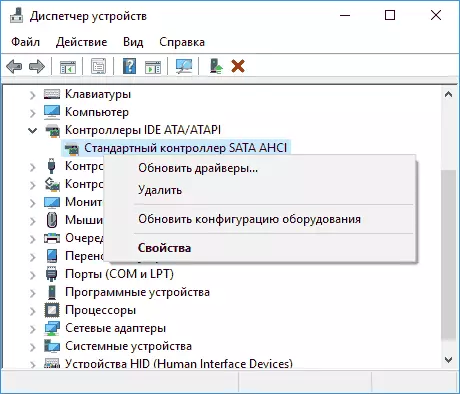
- Ezután válassza a „Futtatás a vezető keresési ezen a számítógépen” - „Válaszd a vezető a listából már telepített meghajtók” és figyelni, hogy a vezető jelen van a lista a kompatibilis illesztőprogramok, a neve is kiváló, az egy amit a 2. lépésben Ha igen, válassza az Ő majd kattintson a „Tovább” gombra.
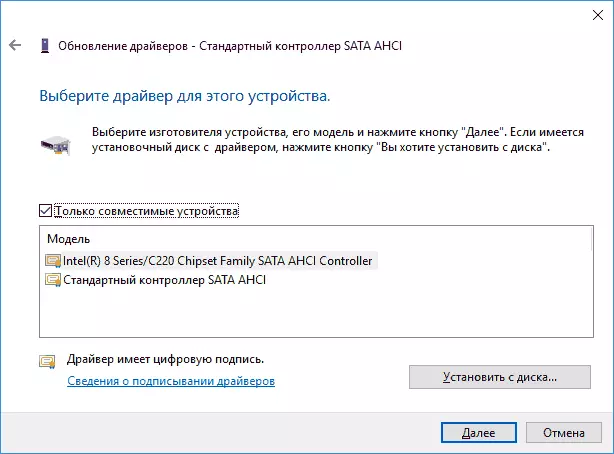
- Várja meg, amíg a meghajtó telepítése.
Általában a probléma megoldódik, ha a SATA AHCI SATA AHCI driver helyett a Windows Update Center a szabványos SATA AHCI vezérlő (feltéve, hogy az ok éppen ezen).
Általában, ez a tétel, akkor helyesen telepíteni az összes eredeti rendszer eszközök vezetők, hálózati adapterek és más a gyártó honlapján (és nem Pilóta Pak vagy támaszkodnak azok a versenyzők, hogy a Windows telepíti magát).
Továbbá, ha nemrégiben megváltoztatta az eszköz illesztőprogramokat vagy telepített programokat, amelyek virtuális eszközöket hoznak létre, figyeljenek rájuk - problémát okozhatnak.
Határozza meg, hogy melyik illesztőprogram hibát okoz
Megpróbálhatja megtudni, hogy melyik illesztőprogram fájl hibát okoz az ingyenes bluescreenview program segítségével, hogy elemezze a memória dumpot, majd keresse meg az interneten, mi a fájl, és melyik illesztőprogram kapcsolódik (ezután az eredeti vagy frissített illesztőprogrammal helyettesíti) ). Néha a memóriakártya automatikus létrehozása le van tiltva a rendszerben, ebben az esetben lásd: Hogyan engedélyezheti és mentheti a memória dömping a Windows 10 hibákban.
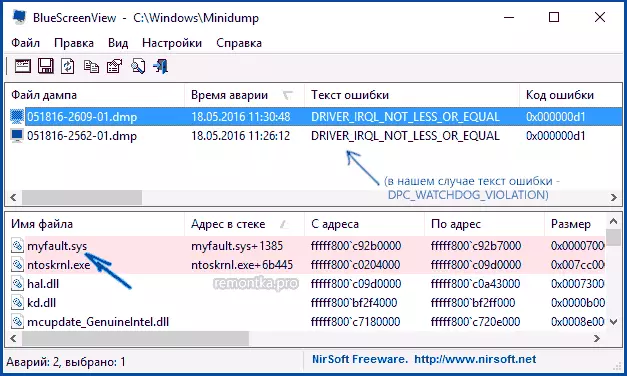
Annak érdekében, hogy a BlueScreenView program olvasni a memóriából guba, megtakarítási engedélyezni kell a rendszerben (és a programok A számítógép tisztításakor ha vannak olyanok is jelen vannak, nem kell tisztítani). Engedélyezze a memóriakártyák mentését a jobb kattintás menüben a Start gombon (a Win + X gombok által is) - a rendszer további rendszerparaméterek. A Speciális fülön, a "Letöltés és helyreállítás" részben kattintson a "Paraméterek" gombra, majd ellenőrizze az alábbi képernyőképet, és várja meg a következő hiba megjelenését.
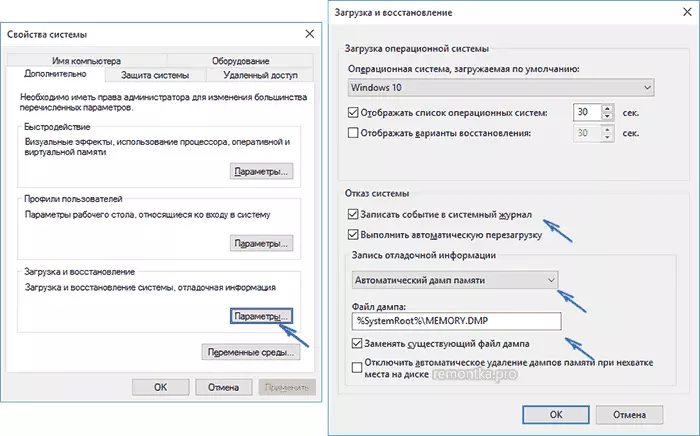
MEGJEGYZÉS: Ha a problémát a járművezetőkkel való megoldása után eltűnt, a hiba eltűnt, de egy ideig újra megindult, hogy újra megnyilvánulhat, hogy a Windows 10 ismét telepítve "az" illesztőprogramot. Itt lehet az alkalmazandó utasítás, hogyan lehet letiltani a Windows 10 illesztőprogramok automatikus frissítését.
DPC_WatchDog_violation hiba és gyors Windows 10
Egy másik gyakori módja, hogy javítsa ki a hibát DPC_WATCHDOG_VIOLATION, hogy kapcsolja ki a gyors dob a Windows 10 vagy 8. részletesen, hogyan kell kikapcsolni ezt a funkciót a Gyors üzembe helyezés a Windows 10 kézikönyv (ugyanaz a „nyolc”).Ugyanakkor, mint általában, nem hibáztatja a gyors indítást (annak ellenére, hogy segíti), helytelen vagy hiányzó lapkakészítő és energiagazdálkodási illesztőprogramok. És általában, amellett, hogy kikapcsolja a gyors indítás, lehetőség van arra, hogy kijavítsuk ezeket a meghajtókat (többet, hogy mi a járművezetők egy külön cikket, ami meg van írva egy másik összefüggésben, de az ok ugyanaz - nem kapcsolja ki a Windows 10).
További módok a hiba kijavítására
Ha korábban javasolt módja annak, hogy javítsa ki a kék DPC Watchdog megsértési képernyőjét, nem segített, megpróbálhat további módszereket használni:
- Ellenőrizze a Windows rendszerfájlok integritását.
- Ellenőrizze a merevlemezt a chkdsk segítségével.
- Ha új USB-eszközök vannak csatlakoztatva, próbálja meg letiltani őket. Megpróbálhatja átváltani az elérhető USB-eszközöket más USB-csatlakozókra (lehetőleg 2.0 azok, amelyek nem kékek).
- Ha a hiba megjelenésének megelőző napi helyreállítási pontok vannak, használd őket. Lásd a Windows 10 helyreállítási pontokat.
- A közelmúltban telepített víruskeresőket és programokat az illesztőprogramok automatikus frissítésére lehet okozni.
- Ellenőrizze a számítógépet a nemkívánatos szoftverek jelenlétéhez (amelyek közül sokan még a jó víruskeresők sem látják), például Adwcleanerben.
- Extrém esetekben visszaállíthatja a Windows 10-et az adatmentéssel.
Ez minden. Remélem sikerült megoldani a problémát, és a számítógép továbbra is a figyelembe vett hiba megjelenése nélkül fog működni.
